来源:好奇心日报
作者:周韶宏 唐云路 谢若含
别告诉我你从不自拍。
2000 年人类有了第一台装有摄像头的手机,从此拍照这事的门槛越来越低。而自拍成了一门生活技能、一种社会文化。
2013 年牛津年度热词是“自拍”(Selfie)。2014 年时代杂志评选年度 25 大发明,自拍杆也出现在榜单之上。

人们对于手机拍照和修图几乎陷入了某种谜之痴迷。每一天,图片社区 Instagram 上就有 8000 万张照片被上传,甚至有人用滤镜给自家的孩子取名。
一种新的关节病也就此诞生:自拍肘。它集中在了广大自拍爱好者身上。
无论你是拍来自己欣赏,还是用作头像、上传社交网络,自拍都帮我们完善自己形象,这是一种人类基本需求的体现——展示自我。
我们在这里为你推荐一些自拍工具,包括种类繁多的美颜、修图和滤镜应用。
这是一个尽可能全面覆盖自拍相关不同需求的指南,比如怎样节省时间,怎样进行专业级别的图片处理,或是怎么让自拍看起来像是有人帮忙拍的。
自拍前,看看光、看看教程
在使用自拍应用之前,你可以简单了解一些摄影技巧,这会非常有效地改善照片质量。
基础的工作并不复杂。首先选个光线充足的地方,昏暗的酒吧和 KTV 里就不要尽力凹造型了,这会让你的照片布满可怕的噪点或是失焦。除非你就是希望追求这种效果。
试着寻找一处光源,这是图片清晰可看的前提。
之后要抱着一种对照片认真负责的态度,好好收拾一下自己。那些看起来美美的“早安”、“晚安”、“素颜”自拍,背后不知道有多少 PO 主的辛勤劳作。你不必矫枉过正,但干净整洁非常重要。
另外,有些手势可能真的只能让看到照片的人“眼前一黑”。比如千篇一律的 V 字手、早就过时的双手举过头顶比心、莫名其妙的微笑并竖起大拇指……

这里有一份针对四名专业摄影师的访谈,他们非常严肃地谈了谈该怎么拍出一张满意的自拍。其中的回答包括:
利用自然光拍摄、把镜头抬高、别有心理负担,保持自然状态、多拍,尽可能地多拍、一定要用滤镜……
知乎用户 Chen Chang 在“自拍怎么才能拍得好看”这个问题的回答里得到了 2000 多个赞,她的建议详细且可操作性强,也可以试着参考一下。
最简单直接的还是两款最大众的 | 潮自拍、美颜相机
我们从最简单直接的开始。如果不喜欢动手,这两个应用能帮你省些时间。
潮自拍:不用为选滤镜发愁
美图秀秀这个做修图工具起家的公司,正在将更多的滤镜和美颜结合在一个 app 中。潮自拍(iOS |Android)就是个一键美颜应用。
潮自拍产出的照片都经过了磨皮美白瘦脸这些常规加工,另外应用里共有 7 个主题,每个主题下有 6 个滤镜,其中有三个主题需要你分享朋友圈之后才能解锁。

潮自拍希望让照片有经典电影的质感,具体表现在滤镜的色调和饱和度上,另外一些双重曝光的城市背景也让你的自拍看起来无比清新。
这应用没什么过分复杂的参数调节,你能控制的只有“暗角”和“背景虚化”两个功能。
如果你有选择恐惧症,潮自拍还有一个随机按钮帮你缓解病情。不过,不停地按下随机,实际上也是一个选择的过程……
美颜相机:功能全面的自拍相机
另一个基础款是美颜相机(iOS | Android),没什么花哨的功能,中规中矩,基本能满足“让自拍看起来比真人好看”这个要求。
自拍模式下,美颜相机能做到的是一键美化,它自动完成美白磨皮放大眼睛……如果觉得图修得有点过,也能选择 7 个梯度的美颜等级。

美颜相机是美图秀秀推出较早的一款应用,算是潮自拍的前身。所以它的“高级美颜”模块基本保留了美图秀秀的功能,比如添加文字、手动瘦脸、手动祛痘这些基本项目。
对自拍没什么高级要求的话,美颜相机足够用了。
素颜自拍没关系,它帮你把妆也一起化上了 | 美妆相机
在前几张卡片里我们已经说过,想让自拍之后少一些修图的麻烦,前期准备还挺重要的:比如化一个淡妆,把脸上的痘印、黑眼圈用遮瑕膏盖一盖,这样就不用在拍完照之后再把照片放大十倍来修改。
但是并不是所有人都擅长化妆。从打底、遮瑕到上妆、修容整个流程很麻烦,配齐一套彩妆用品也很贵,这些我们都知道。如果想让自己在照片里看起来像化了妆又怕麻烦,用美妆相机(iPhone | Android)就可以了。

就像在专柜试化妆品一样,在首次使用的时候你要设置的是自己的肤色色号,为了让应用美妆的效果更自然,在这里可要对手机诚实一点。另外,如果条件允许,最好尽量正脸面对镜头,再找一个光线较好的地方拍摄。
美妆相机内置了一些妆容,比如裸妆、韩式妆容和具有搞笑效果的一些妆容,最近美妆相机还找来了韩国美妆达人 PONY,将 PONY 教程里的几款经典妆容也纳入了美妆相机的特效库:如果对着视频学了半小时也没学会,至少可以先看看效果。一些热门影视剧角色以及明星的标志妆容也可以在“明星妆” 里找到。

在选定妆容特效之后,如果效果不够贴合,还可以在脸上的定位点根据实际情况微调。每个妆容的浓淡程度也可以分底妆、彩妆两部分来微调。使用橡皮擦功能还可以将美妆效果擦除。
总之,记住“轻比重好”的这条原则,素颜自拍再用美妆相机帮你化妆,比修炼化妆技能容易多了。成品亲测有效,祝开心。
想进一步修图,这里有人像界的 Photoshop | Union、Relook
如果不满足于简单的一键美颜,希望用更专业的办法修理图片,可以试试下面这两个应用。它们使用起来都要花点时间,适合不怕麻烦的朋友。
Union:专业的抠图工具
Union 是个简化版的 Photoshop,只有 iPhone 版本,售价 12 元。
Union 支持三个图层叠加编辑,你可以用它在手机上制作多重曝光的图片,或是将互不相关的元素都 P 到同一张图上。
第一次打开这应用,一时间你可能弄不清前景、背景、蒙版以及魔棒都是怎么用的。我们找到了一些简短的教程,方便新手对照着学习,视频一共三个(大神们可以忽略),点击链接可以直达:魔棒抠图、双重曝光、运用蒙版。

你可以先跟着教程,熟悉一下操作。一些原本只能用 Photoshop 完成的图片修改,现在用 Union 就能完成。在 Union 的 Instagram 账号可以看到一些用户开了脑洞的作品。也许你和我一样对设计没什么天赋,不如先看看别人是怎么玩的吧。
Relook:只做人像修理图片应用
Relook 是一个专攻人像修理的应用,现在也是只有 iPhone 的版本,售价 25 元。
它从头到尾都没有一键美化的功能,但提供了针对美颜的 18 个处理工具,比如面部清洁、斑点修复、脸型修改、牙齿美白、加深眼部阴影……

每一个工具都需要手指在图片上滑动来操作。虽然这会耗费些时间,但你的自主性得到提升,你能控制美颜程度的深浅和范围。
用 Relook 修图的好处在于,它的修复功效比较自然,不会像智能美颜的应用那样有些美化过头。
一款毫无 PS 痕迹的修腿应用 | Spring
拍照的时候,除了脸的大小以外,人们关注的第二个重点恐怕就是腿的粗细了。
“请把我的腿拍长一点”或者“我的腿看起来好粗” 这样的话你可能也说过。即使你没在意过这件事儿,你身边也一定有朋友,拍了十张照片只是为了让腿看起来细一点。
Spring 能毫无痕迹地让你看起来在照片上拥有一双大长腿,它在 iOS 和 Android 平台上均能下载到。
这个应用背后的设计师是一位叫做李权修的韩国人,据说设计的灵感来自于他的前女友。因为前女友每次拍完照都会要求他用 PS 来调高自己的身高。
这款应用的操作也十分简单。你只需要载入一张全身照,然后选择选择“三段式”或“两段式”的模式,前者是将截取的线条分别放在肩膀、臀部和脚裸上,后一种模式是用两条线直接框住最想拉长的那部分。
选择好模式之后,你只需要点一下屏幕下部的弹簧键就会进入下一个界面,然后根据自己的需求来滑动标尺控制拉长的幅度。
来一张残酷的调整前后对比图

好奇心日报两年前采访过这款应用的设计师李权修,他还贴心地给出了几个使用 Spring 的小技巧。
1. 调整时不调整头部和鞋子。因为头部和鞋子是照片歪曲时最容易不自然的部位。
2. 以骨盆为中心分好上体和下体之后,按上体的调整(长)度 下体比上体多调(长)一点,注意身体的比例慢慢调。这样会显得“很自然的长腿”。
下载了这款应用之后,你大概再也不需要为为什么“腿看起来这么短”,或者”为什么女朋友总是嫌弃我拍得丑“这两个自拍界的终极难题感到困惑和苦恼。
但是,建议还是不要像我一样修得太夸张,毕竟你身边的人都亲眼见过你,的腿。(微笑)
让照片变成画作 | Prisma
看够了美得似乎不太真实、又人人都没有多少区别的自拍照,有的时候你需要一点艺术感。
Prisma (iPhone)是一个容易让人上瘾的修图应用,每一张平淡、无聊的照片都可以用它转化成艺术作品的风格。

如果你的自拍是蒙克的《呐喊》,或者是波普风格的《红骑士》,比用滤镜调色过度的 45 度仰角自拍可酷多了。我们的建议是,尽量想想不一样的角度,正脸面对镜头的照片处理成艺术效果之后,看起来多少有点瘆人。
现在 iPhone 用户可以免费玩,Android 用户还得等一等,应用开发者表示 Android 版本会在本月底上线。
就像所有的修图应用一样,玩 Prisma 只需要两步,从照片图库里选择一张照片或是现拍一张,选择一个“滤镜”,就可以获得一张带有艺术感的作品。
只是 Prisma 的每种滤镜都是一个艺术作品,所以你无法实时查看生成的效果,而是需要等上几秒钟。在这几秒钟的时间里,原图数据会被上传到 Prisma 的云端服务器。
最终你会发现等待是值得的,你会得到一张神似艺术品原作的自拍,比如原作是一个红头发的动漫少女,你的成品里,头发也会变成红色的动漫风格。
这些都是用人工智能计算出来的。
你也可以把它推荐给朋友圈里爱发自拍的朋友。它会拯救你的时间线的。
健身房里把肌肉拍得更明显可以靠它 | Mix
说到“最适合自拍的场合”,健身房应该能排到 TOP 3。站在镜子前展示充血的肌肉和流汗的皮肤,可能是你最常见到的姿势。
与这些照片标配的还有一种滤镜,底色是灰黑,看起来布满噪点,但非常鲜明地表现出了肌肉线条。我们在火辣健身的线上社区随便找了几张,它们大概长这样:

这些滤镜依靠提升明暗的对比度,让人体的肌肉轮廓更加鲜明。如果你的腹肌/肱二头肌/胸肌可能还不太明显,这滤镜能大幅改善视觉效果。
大部分的图片处理应用都有这个效果,试着找到 HDR 滤镜。在这里我们推荐 MIX 滤镜大师(iOS |Android),它的滤镜强度可以有多个等级来调节,而且滤镜的种类相对丰富一些。

其他的应用包括美图秀秀也可以达成这种效果。
不过有个非常重要的问题是,并不是每个人都能接受 HDR 滤镜。说实话它也没太多美感。所以请谨慎使用。
自拍合照的正确姿势 | PanoSelfie
自拍不容易,一群人的自拍更难。如果找不到那位具有牺牲精神站在最前面举相机的那位,可以试试用前置相机拍摄全景图,这样每个人的脸都一样大小了。
大部分的智能手机都已经自带全景模式,但大多不支持前置摄像头。PanoSelfie (iPhone)就解决了这个问题。
这个应用支持 70 度-150 度多个角度的拍摄,也就是说你能根据人的多少决定照片的“长度”。拍摄的方法和系统自带的一样,按照箭头指示左右平移就可以了。
最终的拍摄效果肯定比不上后置摄像头,但也是省去了找别人帮忙拍摄的麻烦。要注意的是,拍摄全景照片需要手部的稳定,保证运动平滑。

PS 证件照的权力,应该掌握在自己手里 | 最美证件照
在所有的个人照里,证件照可能是最令人讨厌的。你永远不知道摄影师用了怎样的魔法,让证件照无限放大形象的缺点,让人永远不想承认那就是自己。
所有,修改证件照的权力应该在我们自己手上。最美证件照(iOS | Android)是 Camera360 出品的应用,它让你自拍正式大头照,还有冲印及上门送货的服务。
最美证件照的取景框里有个人形轮廓,拍摄的时候把自己框进去即可。接下来按下快门,应用会自动识别,把你的背景抠掉换上纯色,同时对面部做些美颜特效。

美颜的程度可以自己控制,不必担心不够好看或是修得太过。
你自己能掌握的还有背景颜色、更换虚拟衣领。不过这点上的效果并不怎么好,比如背景色是非白色的话,它有可能会识别不准人脸的边界。
不过想要得到一张满意的证件照,还是要有点技巧的。经过我们的测试,给你以下几个建议:
一定要选择一个光线充足的地方,但不要背对光源,或是让光源从一侧照射,否则会出现“阴阳脸”。
身体不能紧贴墙面,留有 20 公分的距离为佳。同时选择纯白的墙。
自己拍自己没什么问题,想要好点的效果,还是用后置摄像头,请别人帮忙拍好一些。
最后,最美证件照还提供线下服务。把自己做好的图片剪裁好尺寸放入购物车,填写地址、付款,就能在家里等待成品送上门了。
深夜报社,你和食物都需要一张自拍 | Foodie 、FoodSelfie
Foodie:拍吃、拍人都可以
如果你实在戒不掉饭前拍一张的习惯,那就尽量拍得好看些吧。
Foodie(iPhone | Android )是 Line 旗下的应用,专为美食设计。在此之前,Line 还推出过一个自拍应用 B612,以随机滤镜和极简设计著名,很长一段时间里,B612 都是自拍界的一颗钉子户,手机上应用装了又卸,它总是待在那里。
作为食物的自拍神器,Foodie 也保持了 B612 的滤镜水准。
Foodie 的 20 多款滤镜名称都跟食物有关,仔细看每个滤镜的图标,你会发现它们都各自代表了一些食物。比如“ FR4 新鲜”的代表食物是莓类浆果,“BQ 2烧烤”的代表食物则是牛排,而“浪漫”分类下的五个滤镜,则由鸡尾酒和咖啡来代表,拍什么食物、想表达什么感觉,选择对应的滤镜就好了。

对于那些想晒食物,又不太想动脑子修图的吃货来说,用 Foodie 就像是用美食界的一键美颜,想表达冰淇淋的香甜、溏心蛋的滑嫩、橙子的新鲜多汁,再也不用往图片上加文字说明啦,滤镜指南都给你标出来啦!
另外,Foodie 也不止可以拍食物,用来拍静物和人都不错。
FoodSelfie:如果食物也会自拍,你可以跟它们学习表情
给食物拍照的应用,大多都只是想让美味看起来显得很美。但 FoodSelfie (iPhone )则不同,让食物拍照变得更好玩才是它的目标。如果食物本身有情绪,看到你在开吃之前左拍右拍,可能心里会想:让我自己来一张。

这个应用内提供了眼睛、嘴巴、手臂等多达 130 种贴纸。给食物加上贴纸、配上对白,说不定你还可以跟他们学学,食物的自拍可比 45 度角丰富多了。

要想让作品更有意思些,就需要你发挥想象力了。FoodSelfie 在 Instagram 上也给出了一些有趣的案例。你可以在这里(@foodselfieapp )找到它。
每天拍一秒,打造你 365 天的专属视频记忆 | 日拍一秒
丹尼尔·维克托(Daniel Victor) 从 2015 年的 1 月 1 日开始,给自己制定了一个计划 —这一年里每天都拍 1 秒钟视频。最后他制成了一部由 365 个小片段组成,长约 6 分钟的视频。
那些在当时当下显得琐碎的画面,在一年后串联成一部影片时,变得生动而令人难忘。
丹尼尔·维克托(Daniel Victor)记录这些生活片段的工具来自于“日拍一秒”应用(iOS | Android)。
你只需要每天拍摄 1 秒钟你生活里的片段,这款应用在最后就能帮你生成为一段连续的视频。

这款应用的界面以日历的形式呈现,每天你只能拍摄一段。
应用的创始人凯撒·库里雅玛(Cesar Kuriyama)在一次采访中表示:“相比照片而言,短视频能更好地展现一场体验。你能听到环境声、身边同伴的声音或者是人群的反应。即便是在短短的一秒钟时间里,你的拍摄也会有开头、经过和结尾。”

在这些 365 个 1 秒中,可能有朋友相见的欢快场面,也有拍摄于病房,或许不那么美好的记忆。但就是这所谓的一点一滴构成了我们的一年,和一生。
每天拍摄生活中的一秒,可能没有你想象的那么简单,也可能给你带来一些意想不到的改变。
比如,曾经的你可能在休息日习惯了葛优躺,可以一天都不出门。但是每天一秒会推动着你迈进充满奇遇的一年,去体验更丰富的生活。
创始人库里雅玛说,这个应用会让他更留意一天里最有意义的事,哪怕在普通的日子里也是。
他选出来的视频也并不一定就是一天里最值得记住的那一秒。
如果他错过了那一秒,或者他生活得太忙碌以至于来不及掏出手机记录那一秒,他可能就会拍一段让自己想起那个瞬间的视频来——比如当他和所爱之人刚刚进行完一场卓有意义的谈话之后,拍拍谈话地点外面的那堵墙。
对于别人而言那就是一面墙,但是对他来说,这是一份带着情感的回忆。
这或许比静态的照片更有纪念意义,以及帮助你更真实地记录生活,不管是快乐或者沮丧、晴天或者雨天。
如果你觉得心动,可以从现在开始制作属于你一年的 365 秒。
这些硬件工具,能让照片质量更高一些
自拍环形灯
有位来自日本的女摄影师发明了一个安装在手机上的环形灯,可以让你自拍的时候自带灯光。

在比较昏暗的场合,开闪光灯人脸会变丑很多,而这种适应专业自拍的灯光比较柔和,使拍出来的效果更好。环形灯适用于 5mm-15mm 厚度的手机,并设有亮度调节。可以点击这里访问他们的官网。万能的淘宝也已经有了很多同类产品。
八爪鱼桌上三脚架
如果你想让自拍达成“好像是别人拍的”的效果,一个三脚架是必不可少的。

但你没必要配备专业人士复杂而笨重的脚架,可以试试这种可以折弯的小型支架。
它的好处在于应用场景广泛,不仅能支起来放在桌上,还能缠绕在比如树上、栏杆上……非常灵活。
Apple Watch
Apple Watch 可以充当 iPhone 相机的遥控器。在手表上打开相机,可以启动手机上的摄像头,之后手表就变成了监视+快门键。
已经有些第三方应用优化了这个使用场景,比如 Remote Cam,它能让你摇晃一下手腕就拍下照片。
自拍杆
这个就不用再过多解释了吧……
不能泄露的自拍照,要用特别的方法保护起来 | Privault、Keeply
用了这么多应用,可能你的手机里已经存满了自拍照片,管理它们绝对不是个轻松的活儿。
并非每一张都令人满意,又或者有几张涉及非常重要的隐私。这里推荐两个图片加密应用,让你更好地管理那些敏感又不能删的图片。
Privault:不仅能加密,还能做伪装
Privault (现在只有 iOS 版)的主要作用是照片的托管和加密。首先要把想加密的文件导入,新建相册,给它们命名、设置密码。密码支持手势和 Touch ID。
导入完成的时候应用会提醒是否选择删除原图,如果你选了这个动作,意味着照片只会存在于加密的 Privault 相册里了。

在这之后,每次打开 Privault 都会被要求输入密码。如果密码出错,应用会调用前置摄像头捕捉“闯入者”的肖像。这是 Privault 的高级功能,需要月付 30 元来激活。
如果遇到不识趣的朋友非要看你的相册,你能用 Privault 设置一个虚假密码,输入之后可以打开一个虚假图库。随便你怎么看吧,反正重点图片都不在这里。
Keeply:把秘密都藏在柜子里
Keeply (只有 iOS 版)的作用和 Privault 类似,不过它保护的文件种类更加丰富,支持视频、照片、密码、名片、笔记……
Keeply 没什么复杂的操作。开启界面需要你设置应用密码,你也直接在应用中可以开启相机,拍摄后存储到自命名的文件夹。还可以根据标签的不同颜色,对名片和笔记内容可以进行分级。

整理的过程比较像邮件客户端,可以左右滑动。当文件数量变得多起来以后,结合颜色标签,删除和分类文件都不会太乱。右滑标题条目,标签颜色上还会出现文字摘录,方便查看。
Keeply 列出了不少常用的社交网络、云存储服务、音乐、博客等等。选中图标,输入注册邮箱和密码就可以了。同样地,右滑条目就会出现邮件和密码信息,并不需要再次点击进入。
拍自己之余,你也可以来看看整个地球的自拍
两年前的世界地球日,美国航空航天管理局(NASA)举办了一个活动,叫做:“你此刻在地球的何处?”
人们将拿着写有答案的纸的自拍发表在社交网络上,最后 NASA 收集到了 36442 张照片。NASA 将这些照片合成了一张 Global Selfie,每张照片都成了地球这张自拍的一个像素。

这张图片包括 32 亿个像素,把照片放大之后你会发现,这些大气云层、海洋、沙漠、森林,都是人们的一张张自拍。点击这个链接可以看到大图。
一张自拍的终极目标,就是看起来不像自拍
自拍基本社交礼仪之一,是对自拍技巧有自信的人,在拍群体自拍的时候,应该主动做拿手机按快门的那个人,因为这样脸最大。
但是很多时候,无论你是在迪士尼新开的城堡,还是塞舌尔马埃岛,自拍的效果可能都差不太多:一个大大的脑袋,或者一堆大大的脑袋凑在镜头前面。
一张自拍应该做到的是,尽量让你的脸和风景,都在一个镜头里,进阶版本则是让你的脸和腿以及风景都能出现在同一张照片里。

首先你需要一个三脚架,或是用各种工具把手机、相机固定住,路边的垃圾桶、台阶、花坛都可以。使用手机的延时拍照功能,就能营造出一种不是单独旅行、有人帮忙拍照的错觉。
iPhone 用户可以用 Apple Watch 远程操控,美图手机也有专门遥控拍照的配套硬件,还有一些手机可以用语音遥控,说一声“拍照”就能按下快门。我们还尝试了 iPhone 上用手势遥控拍照的 CamMe,但是一般伸五次手只能识别出一次,所以不做单独推荐了。
自拍是一件“熟不一定能生巧”的事,经常练习可能让你获得自拍审美的突然飞跃,也可能因为自拍太多患上“自拍肘”。如果一定要学习,可以看看那些摄影师都怎么拍,比如 Mike Mellia 的这个“珍爱生命每日自拍(A selfie a day keeps the doctor away) ”。

是的,你自拍的时候就是这样
说到底,自拍好不好看,三分靠天生,三分靠工具,四分靠审美。我们不太提倡一天发三次,每次九张角度一样的自拍照,但是说到底,自拍也是一种记录生活的方式。
但愿这个工具列表能让你拍出不一样的照片。当然,你开心就好。
关于「好奇心日报」:
qdaily.com — 把世界变成问号。每日报道与你有关的商业新闻,无论它是科技、设计、营销、娱乐还是生活方式。另外还有一个“生活研究所”供你吐槽生活。
转载请在文章开头和结尾显眼处标注:作者、出处和链接。不按规范转载侵权必究。
未经授权严禁转载,授权事宜请联系作者本人,侵权必究。
本文禁止转载,侵权必究。
授权事宜请至数英微信公众号(ID: digitaling) 后台授权,侵权必究。

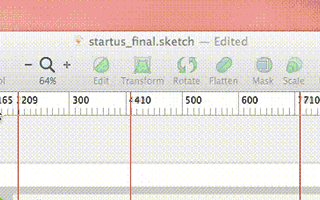

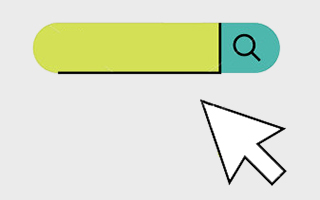
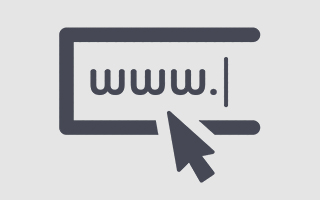





评论
评论
推荐评论
全部评论(1条)